发布时间:2017-08-24 13: 49: 12
几何画板是一个通用的数学、物理教学环境,可以画出各种几何图形、抛物线等,为了方便新手能快速入门,本节就给大家介绍在几何画板中画抛物线的方法。
准备工作:打开几何画板数学绘图工具,建立直角坐标系。
1.打开几何画板软件,然后点击左侧工具栏的自定义工具按钮,点击之后会出现个下拉选项,我们选择“蚂蚁坐标系——直角坐标系(无参数)”,如下图所示。
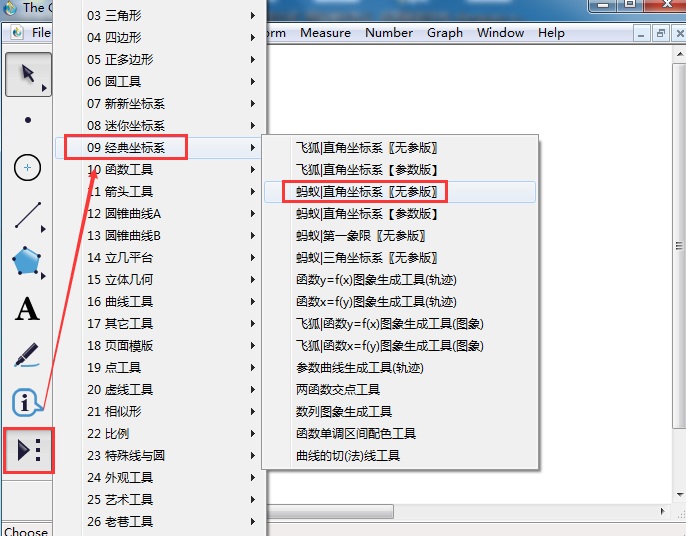
2.然后在画板上双击,就可以画出坐标系初始图。点击“控制操作台”、“系统初始化”,可以拉伸或缩短坐标的长度,这样我们可以看到正规的坐标系了。
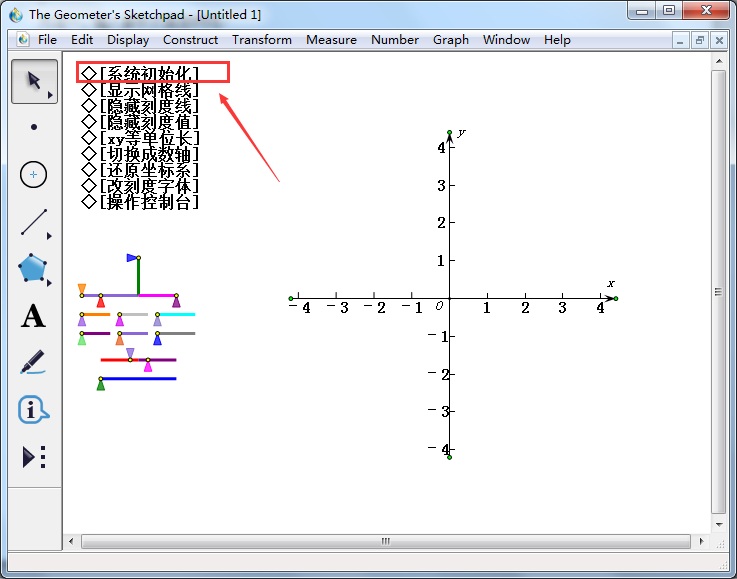
除此之外,在几何画板中建立坐标系的方法还有很多,具体可参考教程:如何画平面直角坐标系。
步骤一 执行“绘图——绘制新函数”,会出现弹出新建函数对话框,在方程下作如下图所示选择,然后输入函数(以y2=2x为例),y2输入成y*y即可。
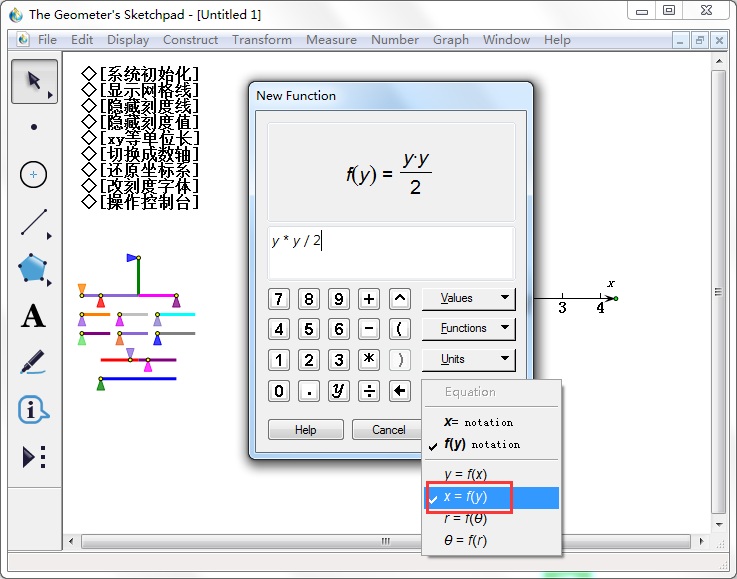
步骤二 函数输入好之后,点击确定,然后回到画板上,会看到自动生成的函数抛物线,如下图所示。
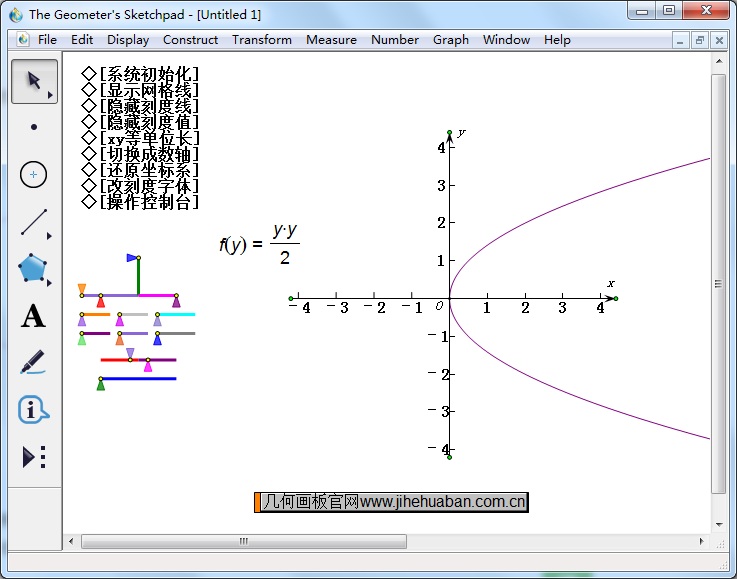
步骤一 如果是没有具体的函数说明,我们可以根据画曲线的方法来规定抛物线。首先鼠标长按自定义工具,在出现的下拉选项中我们点击选择“曲线工具”——“三点一线”。
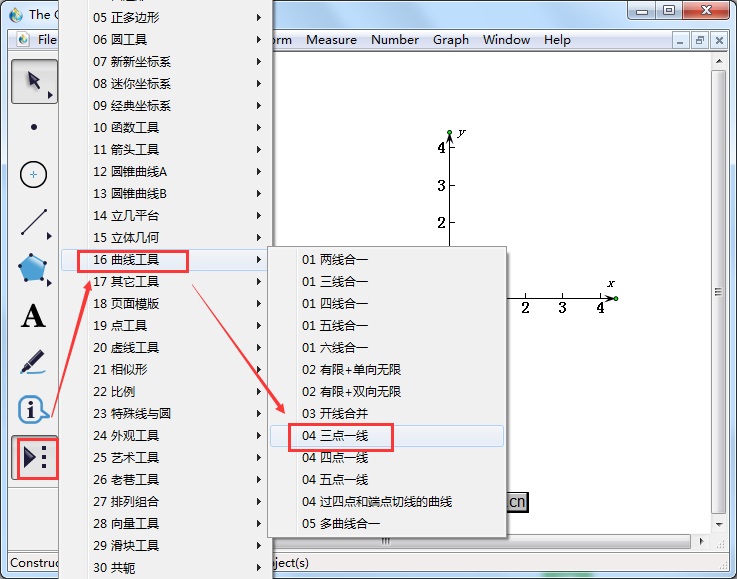
步骤二 然后标记三个点,会自动形成曲线,抛物线上的两个端点,我们可以使用快捷键Ctrl+H来隐藏掉,最终效果如下图。
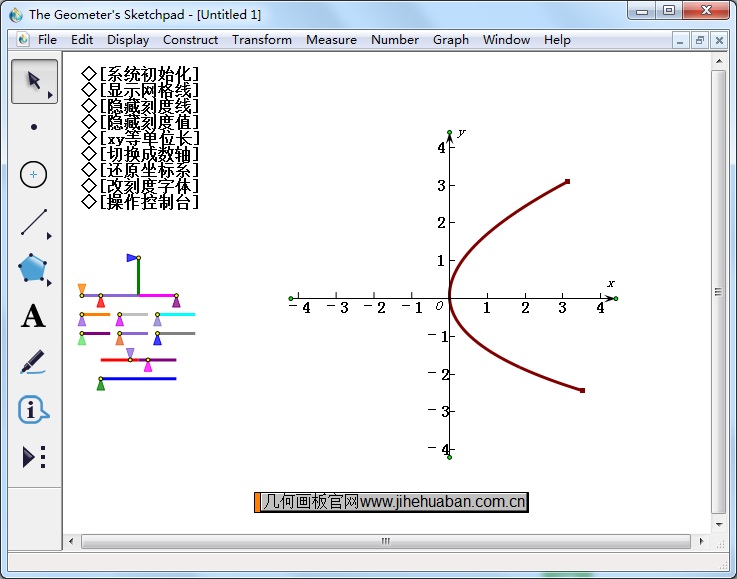
以上就是讲解地在几何画板中画抛物线的方法,介绍了两种方法,第一种是知道解析式,第二种是任意曲线,大家可以选择合适地方法进行学习。更多几何画板教程尽在几何画板官网,欢迎访问学习。
本文为原创,转载请注明原网址:http://www.jihehuaban.com.cn/shiyongjiqiao/hua-paowuxian.html。
展开阅读全文
︾